- A+
所属分类:系统教程
Win11系统创建还原点的操作方法详细步骤分享。我们在使用电脑的时候,可以去进行系统创建还原点的设置,设置好了之后,我们系统出现问题的时候就可以去还原到某一天了。那么怎么去进行还原点的建立呢?一起来看看具体的操作方法吧。
操作步骤
1、首先点击底部“开始菜单”。
![[系统教程]Win11系统创建还原点的操作方法详细步骤分享](https://www.rvibo.com/wp-content/uploads/2023/01/20230129035418-61.png)
2、接着打开其中的“设置”。
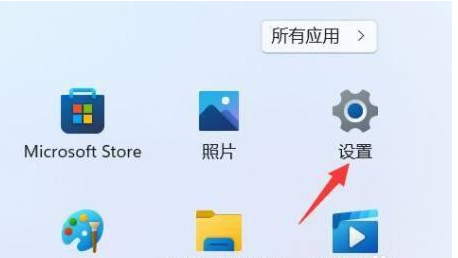
3、然后点开系统关于中的“高级系统设置”。
![[系统教程]Win11系统创建还原点的操作方法详细步骤分享](https://www.rvibo.com/wp-content/uploads/2023/01/20230129035422-31.png)
4、再进入上方的“系统保护”选项卡。
![[系统教程]Win11系统创建还原点的操作方法详细步骤分享](https://www.rvibo.com/wp-content/uploads/2023/01/20230129035424-47.png)
5、击保护设置下的“创建”按钮。
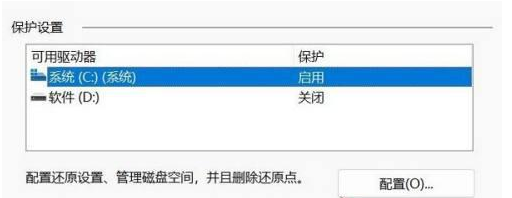
6、再输入还原点的名称,点击“创建”。
![[系统教程]Win11系统创建还原点的操作方法详细步骤分享](https://www.rvibo.com/wp-content/uploads/2023/01/20230129035426-13.png)
7、最后等待系统还原点创建完成点击“关闭”即可。
![[系统教程]Win11系统创建还原点的操作方法详细步骤分享](https://www.rvibo.com/wp-content/uploads/2023/01/20230129035427-48.png)
希望本文对遇到此故障的朋友有所帮助,如有需要可以在下方留言,进行互动,或者留下您的联系方式,方便沟通交流。欢迎大家分享经典维修案例,软件使用教程技巧等,投稿邮箱:smailmeng2018@163.com.斯维智能科技@恩腾技术圈 WWW.RVIBO.COM.
- 扫一扫关注抖音
-

- 扫一扫关注我们
-

Tips:由于近期添加小编微信,进行咨询的朋友越来越多,为了方便日后的管理与沟通,烦请朋友们在扫码添加微信或QQ时,请按以下格式进行备注:姓名+学校名称,否则小编有权拒绝通过,感谢理解!

![[系统教程]Win11死亡空间2闪退怎么办?Win11玩死亡空间2闪退解决方法教学](https://www.rvibo.com/wp-content/themes/begin/timthumb.php?src=https://www.rvibo.com/wp-content/uploads/2023/02/20230206085946-84.jpg&w=280&h=210&a=&zc=1)
![[系统教程]Win7运行启动项命令是什么?Win7设置开机启动项的方法](https://www.rvibo.com/wp-content/themes/begin/timthumb.php?src=https://www.rvibo.com/wp-content/uploads/2023/02/20230206080006-40.jpg&w=280&h=210&a=&zc=1)
![[系统教程]Win7如何关闭硬件加速?Win7关闭硬件加速的方法](https://www.rvibo.com/wp-content/themes/begin/timthumb.php?src=https://www.rvibo.com/wp-content/uploads/2023/02/20230206080002-27.jpg&w=280&h=210&a=&zc=1)
![[系统教程]Win7升级Win10数据会丢失吗?win7升级win10保留数据](https://www.rvibo.com/wp-content/themes/begin/timthumb.php?src=https://www.rvibo.com/wp-content/uploads/2023/02/20230206075959-70.png&w=280&h=210&a=&zc=1)

